الإعلانات
عندما يتعلق الأمر أدوات كلمة رائعة على الإنترنت 13 أدوات المستعرض للكتابسواء كنت بحاجة إلى مساعدة في التنظيم أو لائحة نظيفة لكتابة كلماتك ، فستثبت هذه الأدوات أنها مفيدة لجميع من يكتبون بشكل منتظم. لا تفوت الفرصة! اقرأ أكثر أنت مدلل للاختيار. لكن ثلاثة فقط يمكنهم الادعاء بأنهم معالجات كلمات كاملة ومتكاملة: Microsoft Word Online و Google Docs و Zoho Writer. تم إصلاح آخر هذه الأخيرة ، والجديد الكاتب زوهو 4.0 يبدو وكأنه تحد حقيقي لكلاهما.
محور التطبيق الجديد هو حول الحد من الفوضى في الواجهة التخلص من الفوضى أمر جيد بالنسبة لك - ولكن لماذا؟يعتبر التخلص من الركام طريقة رائعة لبدء العام وأنت تشعر بالانتعاش ، وهو يمنحك شعورًا كبيرًا بالإنجاز - ولكن هناك ما هو أكثر من ذلك. هذه العادة البسيطة يمكن أن تحسن حياتك. اقرأ أكثر ، وتسهيل العثور على الأدوات للكاتب. في كثير من الأحيان ، قد تكون عالقًا في محاولة إضافة نوع معين من الجدول ، أو لا يمكنك معرفة كيفية إنشاء فهرس / جدول محتويات لمستندك. يريد Zoho Writer 4 تقليل هذا الجهد منك ، حتى تتمكن من التركيز على الكتابة بمفردك.
ما الجديد في Zoho Writer 4
التغييرات الكبيرة
افتح التطبيق وستلاحظ أولاً أنه يبدو أنظف وأكثر انقسامًا من محرر مستندات Google أو Microsoft Word. أزال Zoho شريط الأدوات ، أو شريط Microsoft Office الشهير كيفية تحسين شريط Office 2016 أو واجهة القائمةهل تبحث غالبًا عن عناصر القائمة في Microsoft Office؟ حان الوقت لإعادة ترتيب قائمة الشريط وتخصيصها لاحتياجاتك الشخصية. سوف تتفاجأ بمدى مرونة وسهولة! اقرأ أكثر ، لجعل بيئة الكتابة أضيق الحدود.
بدلاً من ذلك ، تنبثق أدوات التحرير والتنسيق الغنية عند تحديد كلمة أو جملة. يعني وجود شريط الأدوات هذا بجوار اختيارك أنه ليس عليك تحريك الماوس كثيرًا.
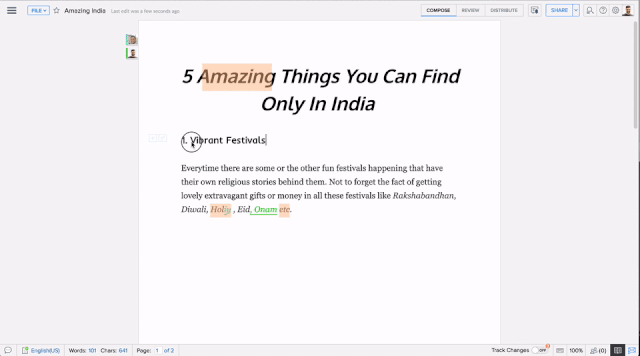
في حالة رغبتك دائمًا في رؤية أدوات التحرير الغنية ، يقوم Zoho Writer 4 بالشيء الذكي عن طريق وضعها في جزء على اليسار. جميع الشاشات الحديثة كلها عريضة ، لذلك عادة ما تضيع مساحة على جانبي صفحة المستند.
من خلال وضع أدوات التنسيق هناك ، لا تستخدم مساحة الشاشة القيمة بشكل أفضل فحسب ، بل يمكنها أيضًا تضمين تصنيفات بجوار الرموز. كم مرة قمت بتمرير الماوس فوق الرموز الصغيرة المختلفة في شريط الأدوات ، بانتظار تلميح الأداة للإعلان عن وظيفة هذا الزر؟ الملصقات الواضحة تجعل هذا الأمر غير مشكلة في Zoho Writer.
مراحل الكتابة الثلاث
قسم Zoho عملية الكتابة إلى ثلاث مراحل طبيعية: مؤلف موسيقى, مراجعةو نشر - لكل منها زر خاص بها.
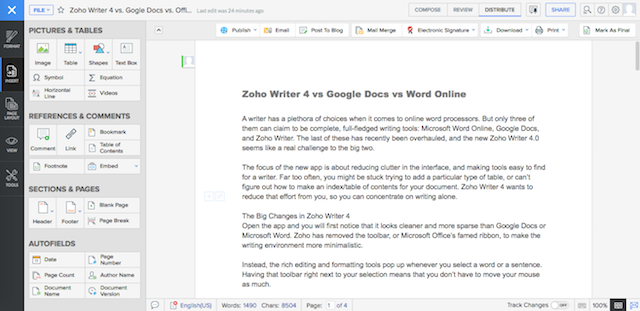
الكتابة هي كل شيء عن الكتابة في الواقع ، لذا فهي خالية من التشتيت قدر الإمكان. ربما يجب عليك التحقق من إعدادات Zoho مرة واحدة قبل البدء. يتضمن أدوات كتابة مفيدة مثل التصحيح التلقائي للكلمات حيث يتم كتابة الحرفين الأولين بالخطأ بدلاً من الحرف الأول وحده ، أو تحويل علامات الاقتباس إلى علامات اقتباس ذكية.

المراجعة هي المكان الذي تأتي فيه أدوات التدقيق الإملائي وقراءة التدقيق. يأتي Zoho Writer 4 مع جهاز مدمج وضع القارئ. جربه ، إنه يشبه النظر إلى المستند الخاص بك في ضوء جديد تمامًا ، والذي سيتيح لك غالبًا اكتشاف الأخطاء التي لن تلاحظها لولا ذلك. ال مراجعة يحتوي الوضع أيضًا على أدوات تعاون ، لذا يمكنك إضافة زملاء واطلب منهم التعليق أو إجراء تغييرات.

نشر، المرحلة الأخيرة من المراحل الثلاث ، هي ببساطة مشاركة المستند أو نشره على الويب. هنا أيضًا ، يوضح Zoho Writer كيف يجب أن يتضمن معالج النصوص المخصص للويب الحالي المزيد من العناصر ، مثل النشر المباشر في WordPress أو معرفة من قام بالوصول إلى المستند الخاص بك. من خلال تسميات "لم يتم عرضها" و "عرض" و "نشطة" البسيطة ، فإنك تعرف بالضبط حالة المستند لدى زميل معين.
تجربة Zoho Writer 4.0
غالبًا ما أتبادل بين محرّر مستندات Google و Microsoft Word. كلاهما له استخداماتهما الخاصة ، مع كون Word هو معالج الكلمات المفضل بلا إنترنت أثناء العمل مع محرر المستندات عبر الإنترنت. كتب هذا المقال بالكامل في Zoho Writer 4.
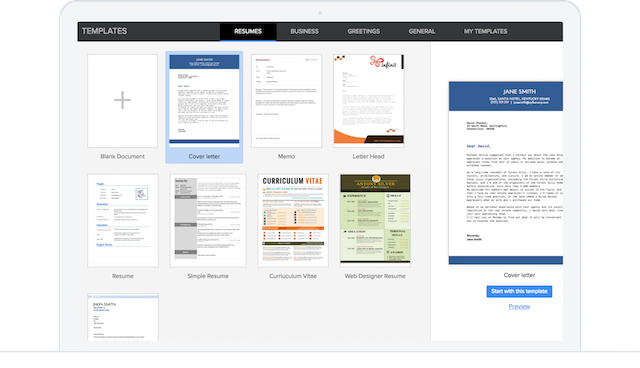
في رأيي أنه يوفر بيئة كتابة أجمل. لم تكن البساطة التي باعتها لي ، على الرغم من ذلك ، كانت سهولة الاستخدام. بعد التعمق في الإعدادات لتغيير ما أريده ، وجدت نفسي أكتب أسرع من Word أو Docs.
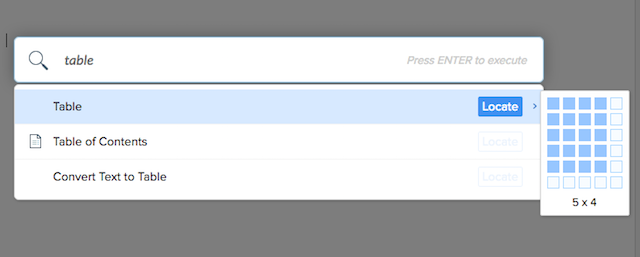
على سبيل المثال ، ميزة البحث عن الأوامر أفضل مما تحصل عليه في شريط Word أو البحث في القائمة المخفية في مستندات Google 10 نصائح لمحرر مستندات Google تستغرق ثوانًا وتوفر لك الوقتتعرف على بعض الأسرار التي ستعزز إنتاجية مستندات Google بمساعدة هذه النصائح السريعة والبسيطة. اقرأ أكثر . صحافة Alt + / في أي وقت ويظهر شريط بحث ، مثل أي مشغل على نظام تشغيل. في هذا ، ابحث عن أي شيء تريد القيام به. ستؤدي كتابة "جدول" إلى إسقاط جميع الأوامر التي تحتوي على كلمة "جدول". باستخدام مفاتيح الأسهم ، تمكنت من إدراج جدول في وقت قصير ، دون معرفة اختصارات لوحة المفاتيح على الإطلاق.
نعم، تكون اختصارات لوحة المفاتيح مفيدة في أي برنامج معالجة النصوص في مستندات جوجل؟ 5 نصائح مهمة يجب وضعها في الاعتباربالنسبة لغالبية حياتي ، كان Microsoft Word أداة معالجة الكلمات لاستخدامها إذا كنت ستقوم بأي عمل جاد. بالتأكيد ، كانت هناك بدائل مثل Corel WordPerfect ولاحقًا على OpenOffice ، ... اقرأ أكثر ، ويمكنك تعلمها أيضًا بمساعدة الاختصار المضمنة. معظمها هي نفس الاختصارات التي ستستخدمها في معالجات النصوص الأخرى ، لذلك يجب أن تكون قادرًا على الاستمرار دون أي مشكلة.
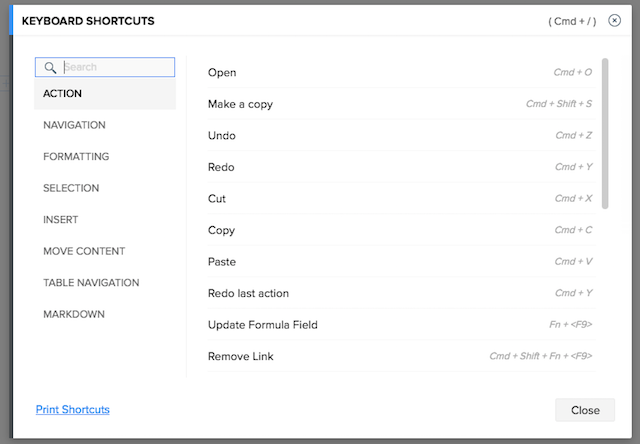
ومع ذلك ، وجدت نفسي أستخدم Alt + / في كثير من الأحيان ، لأنه كان أكثر سهولة. البرنامج الرائع هو عندما يمتزج البرنامج في الخلفية ، ويبدو أن التكنولوجيا تعمل دون أن تعلق. كانت هذه تجربتي مع Zoho Writer 4 ، والتي لا يمكنني دائمًا قولها عن Word أو Docs.
Ugh ، سحابة جديدة للتعامل معها
تتضح المشكلة الأكبر مع Zoho Writer 4 بسرعة بعد الانتهاء. فاتني خيارات التخزين عبر الإنترنت! عندما يتم تخزين مستندات Google تلقائيًا في Google Drive ويمكن حفظ Word Online في OneDrive أو Dropbox ، لا يعمل Zoho Writer مع أي من موفري التخزين السحابي الرئيسيين الثلاثة. وبهذه الطريقة ، علقت.

يُعد Zoho Writer مفيدًا إذا كنت على استعداد لوضع جميع مستنداتك فيه بمفرده ، مما يؤدي إلى التخلي عن التخزين السحابي الحالي على Google Drive أو Dropbox أو OneDrive. ولكن هذا لا يبدو فكرة جيدة.
يتطلب أيضًا أي شخص تتعاون معه للحصول على حساب Zoho Writer. بالتأكيد ، يتطلب Word Online و Google Docs ذلك أيضًا ، ولكن من المرجح أن المتعاونين لديهم بالفعل حساب Google أو Microsoft. كم عدد الأشخاص الذين تعرفهم ممن يستخدمون Zoho Writer أو يرغبون في الاشتراك فيها؟
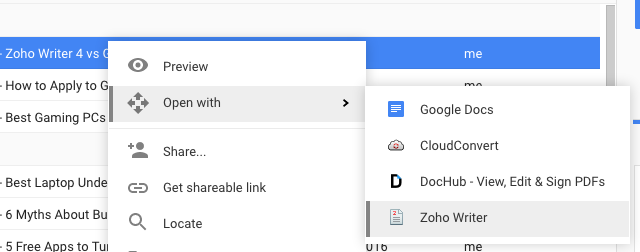
إذا كانت Zoho Writer 4 موصولة بخدمات التخزين السحابية الثلاثة الكبرى وكنت قادرًا على التعاون مع المستخدمين مع هذه الحسابات ، فسأقوم بالتبديل الآن. كما هو الحال ، القرار أكثر تعقيدًا ، خاصة وأن Word و يجعل محرّر مستندات Google التعاون بسيطًا كيفية التعاون بسهولة على Google Drive مع التعليقات التوضيحية عبر الإنترنتتتوفر تطبيقات مخصصة للتعليقات التوضيحية على الويب تتكامل مع Google Drive وتجعل التواصل مع الآخرين حول المستند أسهل. نحن ننظر إلى أفضل أدوات التعليقات التوضيحية لـ Google Drive. اقرأ أكثر جدا. على الجانب المشرق ، يتوفر Zoho Writer كأحد تلك إضافات Google Drive الرائعة 5 إضافات جوجل درايف التي تحتاج إلى استخدامهايعد كل من محرّر مستندات Google وجداول بيانات Google خدمتين مجانيتين مذهلتين ، ولكن عندما تقوم بتضمين بعض الوظائف الإضافية المدرجة هنا ، فيمكنها بث روح جديدة في هذه الأدوات. اقرأ أكثر لفتح محرر المستندات في Zoho Writer مباشرة.
Zoho Writer 4 مقابل. محرر مستندات Google مقابل Word Online
فكيف يقارن Zoho Writer مع اثنين من معالجات الكلمات الكبيرة الأخرى؟ والمثير للدهشة ، أنني صنفت Zoho Writer على أنها أداة كتابة أفضل من أي منهما ، وهو مدح كبير من شخص يضطر إلى الضغط على لوحة المفاتيح لساعات كل يوم. ولكن دعونا نحللها قليلاً ...
بيئة الكتابة: لا بد أن يكون هذا الشخص ذاتيًا ، لذلك لا يوجد فائز واضح هنا. لا أحد من الثلاثة متخلف ، لكني أحببت أكثر جماليات Zoho Writer. ومع ذلك ، يأتي الحد الأدنى على حساب أدوات البحث في Word و Google Docs محرر مستندات Google مقابل Microsoft Word: مباراة الموت للكتابة البحثيةأصبحت الحلول عبر الإنترنت هي القاعدة. قررنا أن نرى كيف يتعامل Microsoft Word مع مستندات Google. أيهما سيفعل الورقة البحثية الأفضل؟ اقرأ أكثر .
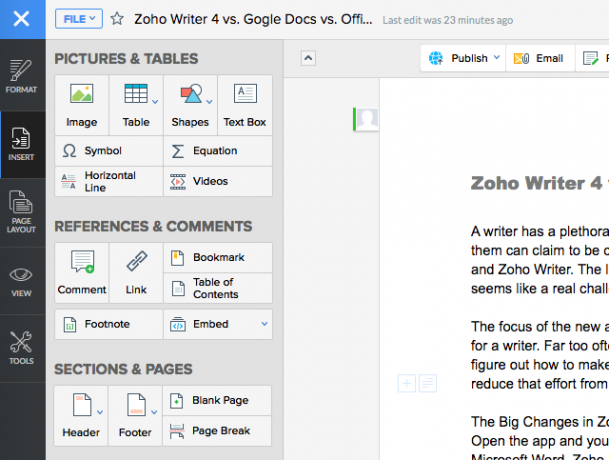
سهولة الأدوات: Zoho Writer هو الفائز الواضح بالنسبة لي هنا. يساعد وضع ملصقات واضحة على أدوات التنسيق في التعرف عليها بسرعة ، وعدم الاضطرار إلى تمرير الماوس فوق رموز تلميحات الأدوات. الأهم من ذلك ، أن شريط البحث عن الأوامر هو إضافة ممتازة ، وهو ما يمنح Zoho Writer ميزة بالنسبة لي. خلاصة القول هي أنه سواء كنت تستخدم الماوس أو لوحة المفاتيح للتنسيق الخاص بك ، يتم تزويد كلا النوعين من المستخدمين بشكل جيد بأدوات بديهية هنا.
دعم ملف Word: لا يوجد تفكير في أن Word Online هو الأفضل في هذا ، حيث يمكنك فتح ملفات DocX مباشرة بتنسيقها الأصلي. ومع ذلك ، يدعم Zoho Writer 4 أيضًا DocX ، على عكس محرر مستندات Google الذي يحولها إلى تنسيق مختلف.
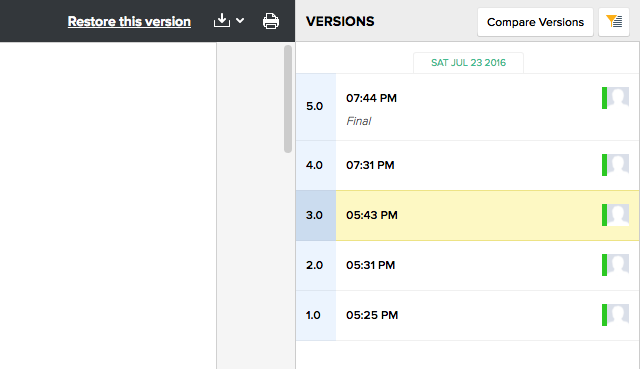
المراجعات والقراءة الإثباتية: هنا مرة أخرى ، حصلت Zoho Writer 4 على ميزة إضافية مني. هل سبق لك أن ضغطت على Ctrl + Z (تراجع) و Ctrl + Y (إعادة) مرة واحدة كثيرًا في خضم عملية التحرير وفقدت الكتابة الأصلية؟ يهتم سجل المستندات المضمّن في Zoho Writer بذلك. أوصي أيضًا باستخدام إنشاء إصدار أداة ، والتي تحفظ الطريقة التي ينظر بها المستند في وقت معين ، حتى تتمكن من العودة إلى هذا الإصدار لاحقًا ، في حالة أن التعديلات اللاحقة أفسدت الأمور كثيرًا.

التعاون: أدوات التعاون في Zoho Writer رائعة ، والقدرة على قفل أجزاء معينة غير مرئية في Word Online أو مستندات Google. ومع ذلك ، أنا قلق بشأن العمل فعليًا على مستند مع أشخاص آخرين لأنهم مطالبون بإنشاء حساب Zoho أيضًا. لا يمكنك استخدام حسابات Microsoft أو Google الرسمية التي أصدرتها شركتك ، وهذا خطأ كبير - خاصة إذا كنت تتعاون في مستند حساس للعمل ولا يمكنك فتحه باستخدام ملفك الشخصي الحساب. و تذكر، يحتوي Office Online على أدوات تعاون رائعة 3 Microsoft Office Online أدوات العمل الجماعي والتعاون التي تثير الإعجابمع Office 2016 ونظيره المجاني عبر الإنترنت ، Office Online ، طرحت Microsoft أدوات جديدة للفرق للتعاون عن بُعد وفي الوقت الفعلي. نعرض لك ما لا يمكنك تفويته. اقرأ أكثر جدا.
سحابة التخزين: لقد جعلت مشاعري بشأن هذا واضحة. نظرًا لأن Zoho لا يتيح لك الحفظ التلقائي في Google Drive أو Dropbox أو OneDrive ، فهو الخاسر هنا.
هل يمكنك التبديل للحصول على منتج أفضل؟
بشكل عام ، أعتقد أنه بصفته معالج كلمات عبر الإنترنت وحده ، فإن Zoho Writer 4 لديه المنتج الأفضل عند مقارنته بمحرر مستندات Google أو Word Online. ومع ذلك ، نظرًا لأن التعاون يمثل جانبًا رئيسيًا من تجربة الكتابة الحديثة عبر الإنترنت ، فأنا غير راضٍ عن نقص الدعم للتخزين السحابي الحالي أو الحسابات الشائعة عبر الإنترنت.
في نهاية المطاف ، السؤال هو: هل ستنتقل إلى استخدام نظام بيئي سحابي جديد إذا كان لديه معالج نصوص أفضل قليلاً ، أم ستستمر في نظامك السحابي الحالي الذي يحتوي على معالج نصوص جيد بما فيه الكفاية؟ دعنا نعرف أفكارك في التعليقات.
ائتمانات الصورة: شيامالا (زوهو) / Product Hunt
يكتب ميهير باتكار عن التكنولوجيا والإنتاجية عندما لا يشاهد مشاهدة إعادة التشغيل.